|

Bonjour à tous,
Voici un nouveau tutoriel,
Cadre oiseau

Pour ce cadre vous aurez besoin du
filtre
unlimited -
graphic
plus-cross shadow
vous avez besoin d'une image ou la mienne


Allez on commence.
Prendre
une image de 500 pixels ou la mienne
Avant plan #cc8c6c
Arrière plan #6d2928
1.
Image – ajoutez des bordures de 2 pixels
couleur arrière plan
2.
Image- ajoutez des bordures de 20 pixels
couleur avant plan
3.
Sélectionnez avec la baguette magique
4.
Effet texture – texture grille
Comme sur la capture
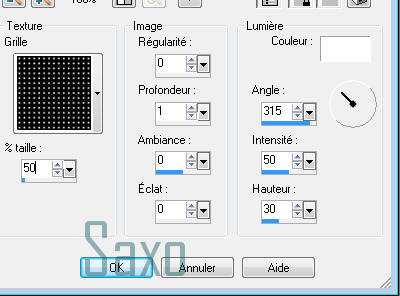
5.
Réglage-netteté-netteté
6.
Sélection-désélectionner
7.
Image-ajouter des bordures de 2 pixels
couleur arrière plan
8.
Image-ajouter des bordures de 2 pixels
couleur avant plan
9.
Image-ajouter des bordures de 2 pixels
couleurs arrière plan
Préparer un dégradé radial comme ceci :
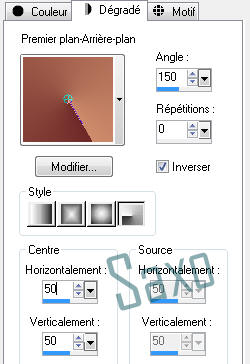
10.
Ajouter des bordures de 30 pixels couleur blanche
11.
Outil-baguette magique-sélectionner la bordure
12. Outil
pot de peinture-remplir du dégradé
13. Effet
3D-biseautage intérieur comme ceci
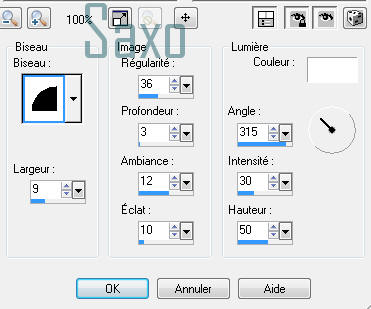
14.
Calque-dupliquer
15.
Image-renverser
16.
Dans la palette des calques-faites un
clic droit-transformer la sélection en calque
17.
Mettre l'opacité à 40%
18.
Sélection-désélectionner
19.
Image-ajouter des bordures de 2 pixels
couleur arrière plan
20.
Image-ajouter des bordures de 2 pixels
couleur avant plan
21.
Image-ajouter des bordures de 2 pixels
couleurs arrière plan
22.
Image-ajouter des bordures de 40 pixels
couleur blanche
23.
Sélection – sélectionner la bordure
Refaire un dégradé linéaire
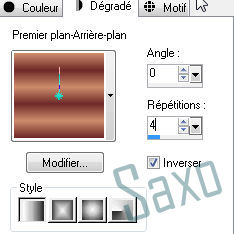
1.
Outil- peinture- peindre le dégradé dans
la sélection
2.
Réglage-flou-flou gaussien de 30
3.
Filtre -
unlimited - graphic plus-cross shadow
4.
Selection-désélectionner
Comme la capture ci-dessous
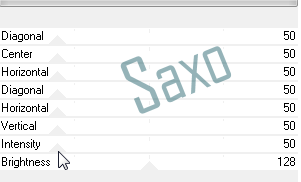
5.
Image-ajouter des bordures de 2 pixels
couleur arrière plan
6.
Image-ajouter des bordures de 2 pixels
couleur avant plan
7.
Image-ajouter des bordures de 2 pixels
couleurs arrière plan
8.
Ajouter un nouveau calque-signer
9.
Fusionner-tout aplatir
10.
Image-redimensionner à 600 pixels de
largeur
11.
Réglage-netteté-netteté
12.
Enregistrer en .jpg
J’espère que ce tuto
vous auras plus.
Merci de l'avoir
fait
Si vous avez un
soucis vous pouvez,
m'écrire
ici.
Retour aux tutos

Copyright © 2008 par SAXO
|